در این مطلب قصد داریم شما را با آموزش نصب Nginx در اوبونتو آشنا کنیم، پس تا پایان این مطلب همراه ما باشید.
این آموزش در نسخههای مختلف Ubuntu از جمله ۲۰٫۰۴ تا آخرین نسخه آن ۲۲٫۰۴ که به تازگی معرفی شده است، قابل انجام میباشد.
وب سرور Nginx Web Serve یک نرم افزار منبعباز است که با پلتفرمهای ویندوز، مک و لینوکس سازگاری دارد و معمولاً توسط شرکتها و سازمانهای بزرگ مورد استفاده قرار میگیرد.
قبل از شروع این راهنما، مطمعن شوید که شما Apache یا هر فرآیند دیگری را که در پورت ۸۰ یا ۴۴۳ اجرا شود، ندارید و به عنوان کاربر دارای امتیازات sudo وارد شدهاید.میتوانید با دنبال کردن آموزش خرید سرور مجازی ابری ما برای نصب اوبونتو، نحوه پیکربندی و ایجاد یک حساب کاربری معمولی در سرور را بیاموزید.
نصب Nginx
در مرحله اول نصب از آنجایی که Nginx در مخازن پیشفرض اوبونتو موجود است، میتوان آن را از این مخازن با استفاده از سیستم بستهبندی apt نصب کرد. برای نصب انجیناکس دستورات زیر را اجرا کنید:
sudo apt update
sudo apt install nginxپس از پذیرش رویه، apt Nginx و هر گونه وابستگی مورد نیاز را برروی سرور شما نصب خواهد کرد.
در مرحله دوم لازم است قبل از آزمایش و تست Nginx، نرم افزار فایروال تنظیم شود تا امکان دسترسی به سرویس را فراهم آورد.
Nginx پس از نصب، خود را به عنوان یک سرویس در ufw ثبت کرده و اجازه دسترسی به وب سرور انجین ایکس را آسان میکند.
با تایپ کردن دستور زیر میتوانید پیکربندیهای برنامهای را که ufw با کارکرد آنها آشنا است را دریافت کنید:
sudo ufw app listپس از اجرای دستور، لیستی از پروفایلهای برنامه دریافت خواهید کرد:
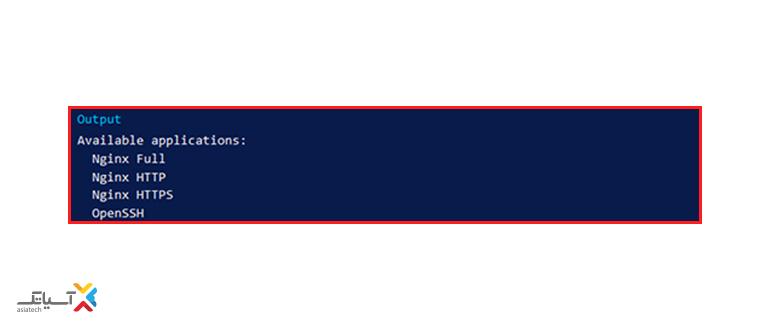
همانطور که در خروجی نشان داده شده است، سه نمایه برای Nginx وجود دارد:
Nginx Full: این نمایه هم پورت ۸۰ (ترافیک وب عادی و رمزگذاری نشده) و هم پورت ۴۴۳ (ترافیک رمزگذاری شده TLS/SSL) را پشتیبانی میکند.
Nginx HTTP: این نمایه فقط پورت ۸۰ را پشتیبانی میکند.
بیشتر بدانید : آپدیت ریپازیتوری اوبونتو
Nginx HTTPS: این نمایه فقط پورت ۴۴۳ را پشتیبانی میکند. (ترافیک رمزگذاری شده TLS/SSL)
توصیه میشود محدودترین نمایه را فعال کنید. در حال حاضر، فقط باید اجازه دهیم ترافیک در پورت ۸۰ وجود داشته باشد.
شما میتوانید این نمایه را با تایپ کردن دستور زیر فعال کنید:
sudo ufw allow 'Nginx HTTP'میتوانید با اجرای دستور زیر این تغییر را تأیید کنید:
sudo ufw statusخروجی دستور نشان میدهد که کدام ترافیک HTTP مجاز است:
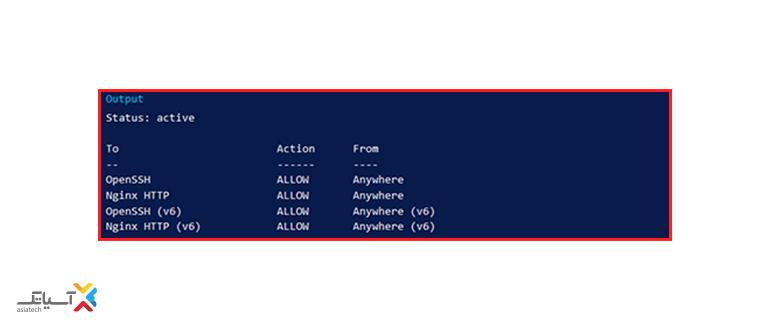
در مرحله سوم آموزش نصب Nginx در اوبونتو لازم است وب سرور خود را بررسی کنید.
در پایان مراحل نصب، انجین ایکس در Ubuntu را راه اندازی میکند. وب سرور باید از قبل راه اندازی شده باشد. ما میتوانیم با سیستم systemd init چک کنیم تا از نصب سرویس مطمئن شویم.
برای این عمل با تایپ کردن دستور زیر خروجی آن را دریافت خواهیم کرد :
systemctl status nginx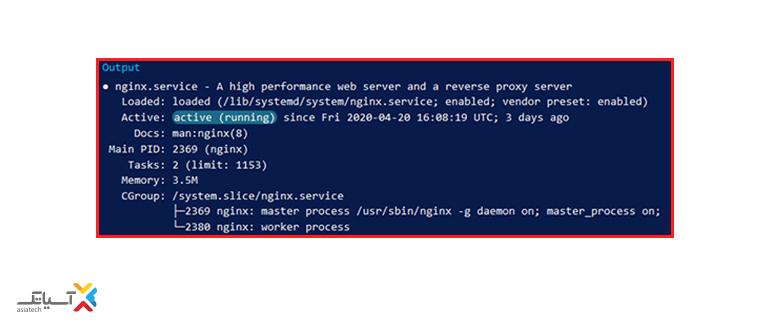
با تایید این موضوع همانطور که در تصویر مشاهده میکنید، سرویس با موفقیت نصب و شروع شده است.
با این حال برای اطمینان بیشتر، میتوانید یک صفحه از Nginx درخواست کنید.
میتوانید با آدرس IP سرور خود، به صفحه فرود پیشفرض Nginx دسترسی پیدا کنید تا اطمینان حاصل کنید که نرمافزار به درستی اجرا میشود.
اگر آدرس IP سرور خود را نمیدانید، میتوانید آن را با استفاده از ابزار icanhazip.com پیدا کنید.
برای این امر لازم است آدرس IP سرور خود را در نوار آدرس مرورگر خود وارد کنید:
http://your_server_ipدرنهایت با این کار صفحه فرود پیش فرض Nginx را دریافت خواهید کرد.
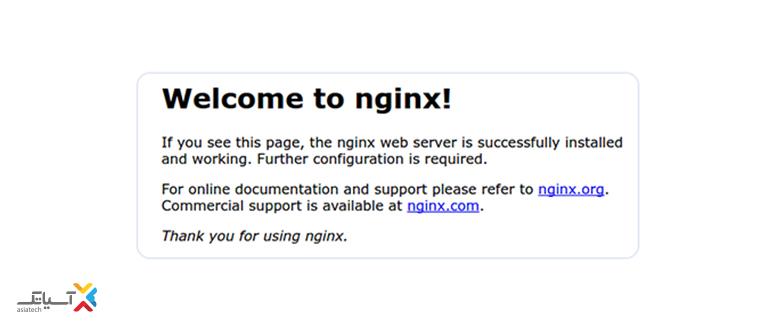
این صفحه نشانگر نصب انجیناکس بوده و آماده مدیریت است.
ابر آسیاتک با ارائه سرور مجازی رایگان به مدت ۲۴ ساعت، این امکان را برای کاربران فراهم میآورد تا برای یادگیری بهتر بتوانند مطالب آموزشی را در سرور خود تست و پیادهسازی نمایند.
سپاس از همراهی شما با تیم ابر آسیاتک

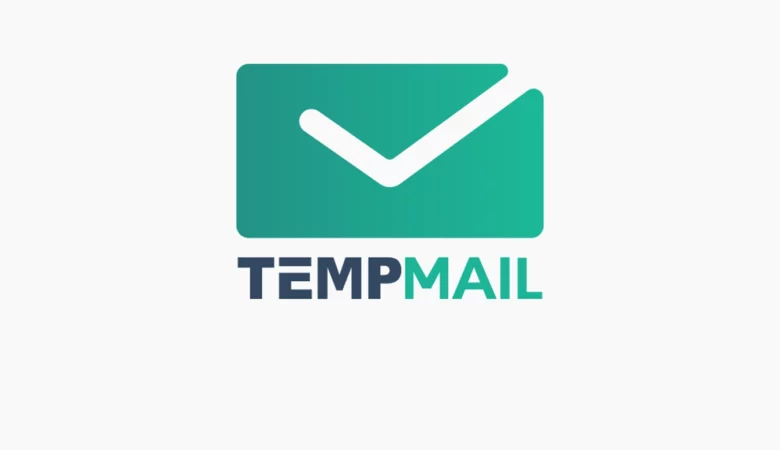



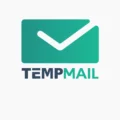



خیلی کاربردی بود، واقعا ممنون
سپاس از محبت و همراهی شما دوست عزیز
رو چه نسخه هایی میشه این آموزش رو پیاده کرد
سلام به ابر آسیاتکی عزیز
این آموزش در نسخههای مختلف اوبونتو از جمله ۲۰٫۰۴ تا آخرین نسخه آن ۲۲٫۰۴ قابل انجام میباشد.
سلام چطوری میتونیم مطمعن شیم که این وب سرور رو سیستم عاملمون نصب شده؟
کاربر عزیز برای اطمینان از نصب این وب سرور بر روی سرور خود میتوانید با سیستم systemd init دستور systemctl status nginx را اعمال نمایید تا از نصب سرویس مطمئن شوید.
لطفا از این آموزشها بیشتر بزارید
باتشکر
باسلام و وقت بخیر
کاربر عزیز، تیم ابر آسیاتک روزانه مطالب مفیدی را منتشر مینمایند که میتوانید از بخش وبلاگ انتخاب و مطالعه نمایید.